ProE Wildfire 4.0 实例 教程16(高清)
第2章 ProE4.0 基本操作
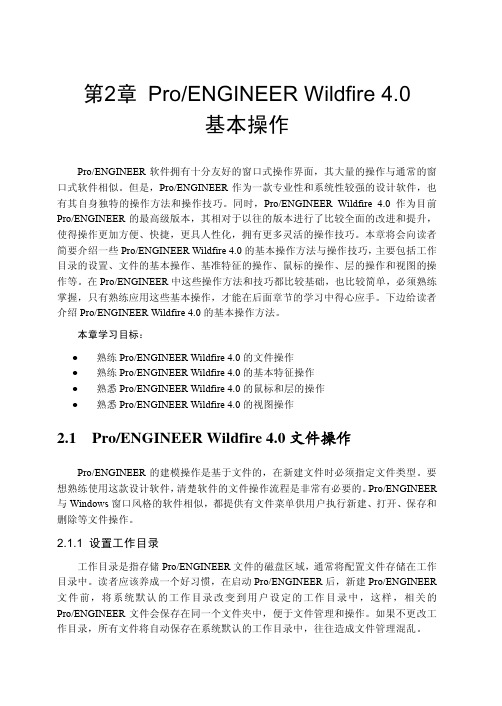
第2章Pro/ENGINEER Wildfire 4.0基本操作Pro/ENGINEER软件拥有十分友好的窗口式操作界面,其大量的操作与通常的窗口式软件相似。
但是,Pro/ENGINEER作为一款专业性和系统性较强的设计软件,也有其自身独特的操作方法和操作技巧。
同时,Pro/ENGINEER Wildfire 4.0作为目前Pro/ENGINEER的最高级版本,其相对于以往的版本进行了比较全面的改进和提升,使得操作更加方便、快捷,更具人性化,拥有更多灵活的操作技巧。
本章将会向读者简要介绍一些Pro/ENGINEER Wildfire 4.0的基本操作方法与操作技巧,主要包括工作目录的设置、文件的基本操作、基准特征的操作、鼠标的操作、层的操作和视图的操作等。
在Pro/ENGINEER中这些操作方法和技巧都比较基础,也比较简单,必须熟练掌握,只有熟练应用这些基本操作,才能在后面章节的学习中得心应手。
下边给读者介绍Pro/ENGINEER Wildfire 4.0的基本操作方法。
本章学习目标:●熟练Pro/ENGINEER Wildfire 4.0的文件操作●熟练Pro/ENGINEER Wildfire 4.0的基本特征操作●熟悉Pro/ENGINEER Wildfire 4.0的鼠标和层的操作●熟悉Pro/ENGINEER Wildfire 4.0的视图操作2.1 Pro/ENGINEER Wildfire 4.0文件操作Pro/ENGINEER的建模操作是基于文件的,在新建文件时必须指定文件类型。
要想熟练使用这款设计软件,清楚软件的文件操作流程是非常有必要的。
Pro/ENGINEER 与Windows窗口风格的软件相似,都提供有文件菜单供用户执行新建、打开、保存和删除等文件操作。
2.1.1 设置工作目录工作目录是指存储Pro/ENGINEER文件的磁盘区域,通常将配置文件存储在工作目录中。
读者应该养成一个好习惯,在启动Pro/ENGINEER后,新建Pro/ENGINEER 文件前,将系统默认的工作目录改变到用户设定的工作目录中,这样,相关的Pro/ENGINEER文件会保存在同一个文件夹中,便于文件管理和操作。
PROE4.0功能介绍

Pro/ENGINEER Wildfire野火版4.0议程…..PTC简介Pro/ENGINEER Wildfire野火版4.0基本抱演示问题和回答Pro/ENGINEER 是业界首套参数化CAD 解决方案发布了Pro/ENGINEER率先在市场上推出参数化、基于全相关特征的实体建模技术以PMTC 首次公开上市公司成立发布了Windchill率先在市场上推出基于互联网的PLM 解决方案收购了ComputervisionPTC 客户超过20,000家《工业周刊》表彰Pro/ENGINEER 为“年度突出科技”PTC 客户超过25,000家快速启动摂软件包将PLM 实施时间缩短至数周发布了Windchill ProjectLink推出针对项目协作的纯互联网体系结构解决方案PTC 的产品开发体系(PDS )市场上唯一的一体化PLM 解决方案发布了WindchillPDMLink推出针对产品数据管理的纯互联网体系结构解决方案PTC 客户超过35,000家因ECAD 集成而收购了俄亥俄设计自动化公司推出全球产品开发(GPD )创新活动发布了按需即推PLM与IBM 建立了战略伙伴关系收购了ITEDO领先的2D 技术插图解决方案收购了Mathsoft工业标准工程计算解决方案Windchill XML 内容管理发布了Pro/ENGINEER Wildfire 野火版首套完全支持Web 服务的CAD 系统《工业周刊》再次表彰Pro/ENGINEER 为“年度突出科技”收购了NC Graphics一流的CAM 高速精密机加工解决方案重大里程碑收购了Arbortext动态发行领域的领先供应商因MPM 收购了Polyplan 科技公司,因鞋类和服装而收购了Aptavis 科技公司收购了LBS航空/航天与国防和民用航空ILS 解决方案的领先供应商为满足医疗器械品质体系管理需要而收购了NetRegulus打算收购CoCreateCAD 和PLM宏思达斯科技有限公司简介宏思达斯科技有限公司是专业致力于计算机软件销售、服务、实施为一体的专业性软件公司。
PROE野火版4.0,系统配置文...
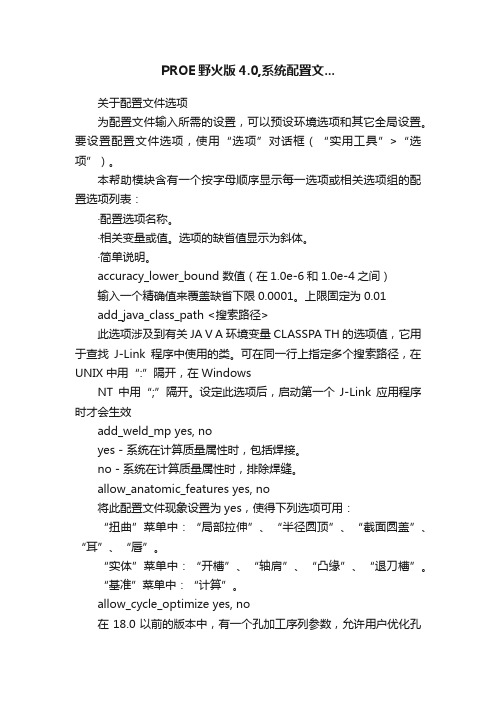
PROE野火版4.0,系统配置文...关于配置文件选项为配置文件输入所需的设置,可以预设环境选项和其它全局设置。
要设置配置文件选项,使用“选项”对话框(“实用工具”>“选项”)。
本帮助模块含有一个按字母顺序显示每一选项或相关选项组的配置选项列表:·配置选项名称。
·相关变量或值。
选项的缺省值显示为斜体。
·简单说明。
accuracy_lower_bound 数值(在1.0e-6和1.0e-4之间)输入一个精确值来覆盖缺省下限0.0001。
上限固定为0.01add_java_class_path <搜索路径>此选项涉及到有关JA V A环境变量CLASSPA TH的选项值,它用于查找J-Link程序中使用的类。
可在同一行上指定多个搜索路径,在UNIX中用“:”隔开,在WindowsNT中用“;”隔开。
设定此选项后,启动第一个J-Link应用程序时才会生效add_weld_mp yes, noyes - 系统在计算质量属性时,包括焊接。
no - 系统在计算质量属性时,排除焊缝。
allow_anatomic_features yes, no将此配置文件现象设置为yes,使得下列选项可用:“扭曲”菜单中:“局部拉伸”、“半径圆顶”、“截面圆盖”、“耳”、“唇”。
“实体”菜单中:“开槽”、“轴肩”、“凸缘”、“退刀槽”。
“基准”菜单中:“计算”。
allow_cycle_optimize yes, no在18.0以前的版本中,有一个孔加工序列参数,允许用户优化孔加工序列CL-数据的循环输出。
自版本18.0以来,该参数不再有效。
yes - 使该参数在序列中可见no - 该参数在序列中不可见allow_move_attach_in_dtl_move yes, no确定绘图模式中的“移动”和“移动附属”命令是(yes) 否(no) 一起执行allow_move_view_with_move yes, no设置为“yes”时,可以使用“绘图”模式中的“移动”命令,移动绘图视图。
非常好的ProE4.0野火版教程

图1-23 “确认”对话框
END
第2章 二维草图的绘制
本章将介绍的内容如下: (1)草绘工作界面 (3)圆的绘制 (5)矩形的绘制 (7)使用边界图元的绘制 (9) 矩形的绘制 (11) 草绘器诊断
(2)直线的绘制 (4)圆弧的绘制 (6)圆角的绘制 (8)样条曲线的绘制 (10)草绘器调色板
图1-10 保存的视图列表
2.定向的视图
除了选择默认的视图,如果用户根据需要重定向视图。
操作步骤如下:
第1步,单击系统工具栏中的 图标按钮,弹出如图1-11所示“方向”对话框。 第2步,选取DTM1基准平面为参照1,如图1-12所示。 第3步,选取TOP基准平面为参照2。 第4步,单击“已保存视图”按钮,在名称文本框中输入“自定义”,单击“保
中删除。
图1-22 “拭除未显示的”对话框
1.4.7 设置工作目录
“设置工作目录”命令可以直接按设置好的路径,在指定的目录中打开和保存文 件。 调用命令的方式如下: 菜单: 执行“文件”|“设置工作目录”命令。
操作步骤如下: 第1步,调用“设置工作目录”命令,将弹出如图1-23所示“选取工作目录”对
1.1 启动Pro/ENGINEER Wildfire 4.0的方法
启动Pro/ENGINEER Wildfire 4.0有下列两种方法。 (1) 双击桌面上Pro/ENGINEER Wildfire 4.0快捷方式图标。 (2) 单击任务栏上的“开始”| “程序”| PTC | Pro ENGINEER | Pro ENGINEER。
图1-17 “保存对象”对话框
1.4.4 保存副本
pro__e4.0教程第一章

2.1选择主菜单【工具/选项】命令,打开【选项】对 话框,单击【仅显示从文件载入的选项】复选框 去掉该复选标记,如下图所示。
2.2、勾选【仅显示从文件载入的选项】复选框,在 【选项】文本框中输入关键字,如:allow,单 击【查找】按钮,弹出【查找选项】对话框, 如下图所示。在【输入关键字】文本框中有 “allow”字样,在【选择选项】列表框中显示以 “allow”为首的所有选项和选项说明的内容。单 击【关闭】按钮,退出【查找选项】对话框。 2.3、从【选择选项】列表框中选取配置选项的名称。 2.4 、单击【添加/更改】按钮,则回到【选项】对 话框。 2.5、选取要更改的文件,在【值】下拉列表里选择 “yes*”或“no”,后带有星号(*)的为缺省值。
5、保存为副本 选择主菜单【文件/保存为副本】命令,文件以新 的文件名称、路径和格式进行保存,常用于导出 其他格式如STEP、IGES等的文件,以便其他软 件(如UG软件)能够读取,在弹出如下图所示的 对话框中,从【类型】下拉列表栏中选取文件的 保存格式。
6、备份 选择主菜单【文件/备份】命令,文件在磁盘中以同 一个文件名称做备份,其作用与“保存”命令相似, 即备份文件时,自动存成新版次,但不同的是保存 命令仅将文件存于文件之源目录,而备份文件可将 文件存于目前的工作目录或用户指定的工作目录之 下。 7、拭除 拭除内存中的文件,选择主菜单【文件/拭除】命令, 会弹出两个子命令供选择,如下图所示。
4、保存 以同一个名称做文件的保存,其工具栏按钮为 , 单击此按钮,弹出如下图所示的对话框。存盘时, 新版的文件不会覆盖旧版的文件,而是自动存成新 版的文件,例如原有文件名称为aa.prt,按一次保 存后将产生一个aa.prt2的新文件,按两次保存后将 产生一个aa.prt3,而原有aa.prt的文件仍然存在。
Proe4.0三维建模100个实例(精编文档).doc
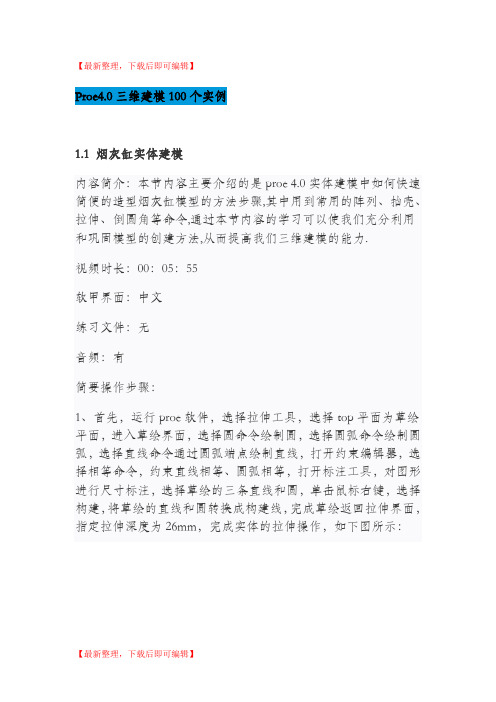
【最新整理,下载后即可编辑】Proe4.0三维建模100个实例1.1 烟灰缸实体建模内容简介:本节内容主要介绍的是proe 4.0实体建模中如何快速简便的造型烟灰缸模型的方法步骤,其中用到常用的阵列、抽壳、拉伸、倒圆角等命令,通过本节内容的学习可以使我们充分利用和巩固模型的创建方法,从而提高我们三维建模的能力.视频时长:00:05:55软甲界面:中文练习文件:无音频:有简要操作步骤:1、首先,运行proe软件,选择拉伸工具,选择top平面为草绘平面,进入草绘界面,选择圆命令绘制圆,选择圆弧命令绘制圆弧,选择直线命令通过圆弧端点绘制直线,打开约束编辑器,选择相等命令,约束直线相等、圆弧相等,打开标注工具,对图形进行尺寸标注,选择草绘的三条直线和圆,单击鼠标右键,选择构建,将草绘的直线和圆转换成构建线,完成草绘返回拉伸界面,指定拉伸深度为26mm,完成实体的拉伸操作,如下图所示:2、再次选择拉伸工具,选择拉伸实体的表面为草绘平面,进入草绘界面,选择圆工具绘制图形,标注圆的直径为70mm,完成图形的绘制,返回拉伸界面,设置拉伸为去除材料,拉伸深度为20mm,完成实体的拉伸去除操作,选择拔模工具,选择拉伸孔的内表面为拔模曲面,选择拉伸实体的上表面为拔模枢轴,指定拔模角度为30度,切换拔模方向,单击确定按钮,完成拔模特征的建立,同样的方法对拉伸实体的外表面进行拔模特征操作,指定拔模角度为20度,切换拔模方向,完成外侧曲面的拔模特征,如下图所示:3、选择拉伸命令,草湖拉伸截面为圆,标注直径,返回拉伸界面,拉伸为去除材料,选中拉伸特征,选择阵列工具,阵列类型为轴阵列,选择中心轴为参照阵列轴,完成阵列特征的操作,选择倒圆角工具,选择需要进行倒圆角的边,指定圆角的半径,完成圆角特征的操作,如下图所示:保存文件1.2 proe4.0三维盒体特征建模内容简介:本节内容主要介绍的是proe 4.0实体建模中如何快速简便的造型盒体模型的方法步骤,其中用到常用的拔模、抽壳、拉伸、倒圆角等命令,通过本节内容的学习可以使我们充分利用和巩固模型的创建方法,从而提高我们三维建模的能力.视频时长:00:06:31软甲界面:中文练习文件:无音频:有简要操作步骤:1、首先,运行proe软件,选择拉伸工具,选择top平面为草绘平面,进入草绘界面,点选基准平面工具将基准平面隐藏,选择矩形工具,选择倒圆角工具,对矩形进行倒圆角操作,打开修改尺寸工具,选择要修改的尺寸,将再生前面的对勾去掉,开始修改尺寸,完成图形的绘制,退出草绘,返回拉伸界面,指定拉伸方向,拉伸深度为20mm,完成拉伸实体特征的创建,如下图所示:2、再次选择拉伸命令,选择草绘平面草绘拉伸截面,选择上面拉伸实体的上表面为草绘平面进入草绘界面,选择矩形工具,选择倒圆角命令对矩形进行倒圆角操作,同样的方法对图形进行尺寸的修改,返回拉伸界面,指定拉伸高度为18mm,切换拉伸方向向拉伸实体方向,选择切除选项,完成拉伸实体的裁剪操作,选择拔模特征,选择切除实体的内表面为拔模曲面,拔模枢轴为第一个拉伸实体的上表面,输入拔模角度为10度,切换拔模方向,完成内部拉伸实体拔模特征的操作,同样的方法,选择拉伸实体的四个外侧表面进行拔模特征操作,指定拔模角度为18度,完成内外两侧曲面拔模特征的操作,如下图所示;3、接下来我们通过拉伸命令切出实体的凹槽特征,选择front平面为草绘平面,进入草绘界面,选择圆工具草绘图形,修改圆的直径尺寸和位置尺寸,完成图形的绘制,返回拉伸界面,指定拉伸方向为双侧拉伸且两侧均为穿透,拉伸为去除材料,单击确定,完成拉伸凹槽特征的创建,同样的方法在拉伸特征上的另一侧建立拉伸凹槽特征,最后对实体进行倒圆角和壳体特征的创建,proe创建盒体特征的方法步骤,在这里就不一一为大家展示了,完成的盒体特征模型,如下图所示:保存文件1.3 创建手机薄壳特征内容简介:本节内容主要介绍的是proe 4.0实体建模中如何快速简便的造型手机薄壳模型的方法步骤,其中用到常用的基准点、边界混合、拉伸、修剪等命令,通过本节内容的学习可以使我们充分利用和巩固模型的创建方法,从而提高我们三维建模的能力.视频时长:00:07:35软甲界面:中文练习文件:无音频:有简要操作步骤:1、首先,运行proe软件,选择草绘工具,选择top平面为草绘平面,进入草绘界面,将基准平面工具隐藏,选择圆工具绘制圆,选择直线工具绘制直线,约束直线与圆相切,打开标注尺寸工具,标注图形的位置尺寸,打开修改尺寸工具对图形的尺寸进行修改操作,完成图形的绘制并退出草绘,切换视图至标准方向显示,选择基准点工具,在草绘图形的两个端点上绘制基准点,选择草绘命令,选择front平面为草绘平面,进入草绘界面,选择圆工具绘制两个圆,打开约束编辑器,约束两个圆分别在两个基准点上,选择圆弧命令,通过两个圆绘制圆弧,约束圆弧与两个圆相切,选择修剪图形工具,修建掉多余的图形,打开修改尺寸工具,修改图形的尺寸,完成第二次草绘图形,选择基准点工具,通过right平面和两次草绘的曲线的交点建立基准点,再次选择草绘命令,选择right平面为草绘平面,进入草绘界面,选择椭圆工具绘制图形,约束椭圆的边在建立的基准点上,选择圆弧工具,通过椭圆绘制圆弧,约束圆弧与椭圆相切并且约束圆弧的另一端点与基准点重合,打开修剪图形工具,修剪掉多余的线段,选择修改尺寸工具,修改图形的尺寸,完成图形的绘制,如下图所示:2、上一步我们已经完成了轮廓曲线的建构,接下来我们修剪图形,选择第一次草绘图形,选择编辑---修剪,选择基准点为修剪工具,切换修剪方向为两侧修剪,当出现双向箭头时单击确定按钮完成曲线的修剪操作,接下来我们建立薄壳面,选择边界混合工具,选择第一方向上的曲线,选择第二方向上的曲线,设置曲面的边界条件,单击确定按钮,完成薄壳特征的创建,在模型树选择草绘曲线和基准点,单击鼠标右键,选择隐藏,如下图所示:3、选择拉伸命令,选择拉伸类型为曲面,选择top平面为草绘平面草绘图形,进入草绘界面,选择圆工具绘制四个圆,选择直线工具,通过两两圆绘制直线,约束直线与圆相切,打开修剪图形工具,修剪多余的线段,选择修改尺寸工具,修改图形的尺寸,完成图形的绘制,退出草绘环境,返回拉伸界面。
Proe4.0安装步骤

Proe 4.0安装步骤一、安装前注意①、安装路径保持全英文②、这里只安装PROE,不安装LISENCE③、确保磁盘有2.5 G以上的剩余空间二、文字安装解说(消除乱码、许可证生成、界面安装过程、破译)1修改环境变量. 我的电脑----属性---高级---环境变量---新建---变量名:lang 值:chs (变量名= lang 变量值=chs 或 =cht [简体/繁体],)2下载好的PRO/E解压后有CD1 CD2 CD3 crack4.03找到CD1-dsrc--i486-nt----obj---PTCSETUP 双击运行4记下安装初始界面左下角PT C主机 ID:XX-XX-XX-XX-XX-XX(也可以点击开始-运行-cmd-ipconfig/all查physical address)5打开Crack4.0,然后用记事本打开ptc_li-4.0.dat。
将.dat里面的ID全部替换为你自己的网卡ID(替换的具体操作为:单击记事本菜单栏上的“编辑”-“替换”,在“查找内容”里输入:<00-11-D8-BB-5B-62>( 在“替换为”里输入你的网卡ID:XX-XX-XX-XX-XX-XX 然后点击“全部替换”,保存后关闭,注意保存路径全英文!!)6、接受7、点Pro/ENGINEER8、选择安装路径,点击目标栏的倒三角形能打开我的电脑9、按添加-选择锁定许可证文件-选择许可证文件路径(上面叫你保存在哪那个ptc_li-4.0.dat)--下一个--桌面打钩,下一个--选CLE设置--下一个——把语言全部选为简体中文———安装。
10、安装过程会出现2次对话框,换盘的时候,第一次把CD1改为CD2 第二次把CD2改为CD3。
CD3的话一般式HELP文件会占用很多空间可以不选。
若安装完后弹出:(应用程序初始化失败...,单击确定终止程序),直接关掉就行。
11把Crack4.0里面wildfire4.0-path.exe复制到你的安装目录proewildfire-----i486-nt----obj里面,然后点击运行patch→是,这时你要选择文件类型,选择第二个类型.exe ,然后找到安装目录proewildfire-----i486-nt----obj目录下xtop----打开,弹出对话框,选择;是,还是找到xtop,如此三次,一共需要生成5个新文件(但是也有一次就可以的,只要不出现选择是或否的对话框就可以了),出现patching done!时破解成功。
ProEngineer_Wildfire_4.0_C000_野火版安装步骤图解教程.pdf
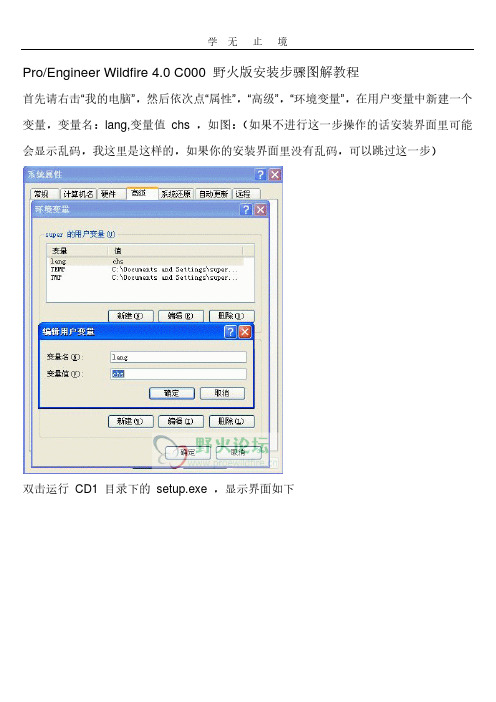
Pro/Engineer Wildfire 4.0 C000 野火版安装步骤图解教程首先请右击“我的电脑”,然后依次点“属性”,“高级”,“环境变量”,在用户变量中新建一个变量,变量名:lang,变量值chs ,如图:(如果不进行这一步操作的话安装界面里可能会显示乱码,我这里是这样的,如果你的安装界面里没有乱码,可以跳过这一步)双击运行CD1 目录下的setup.exe ,显示界面如下然后点上图中的“下一个”(应该是翻译成“下一步”的:)选中“接受许可证协议的条款和条件”,继续点“下一个”当然是点第2项“Pro/Engineer & Pro/Engineer Mechanica”,然后进入下面的界面在这一步我们要选择安装路径,你可以点箭头所示的文件夹图标选择安装路径或直接输入安装路径。
我的C 盘满了,所以安装到d:\ptc\proeWildfire 4.0 下了。
另外注意选择你要安装的组件,对不想安装的组件,点驱动器图标,然后选择“不安装此功能”,我这里选择了不安装帮助文件(帮助文件很占空间的,一般可能看的人不多),另外注意默认已经安装的中文和英文语言,我这里没选择安装Mechanic。
然后点“下一个”,到下面的界面:显示没有许可证,我们来添加一下,打开你下载的PTC安装程序目录下crack 目录下的ptc_li-4.0.dat,替换网卡号。
复制图示蓝色加亮的内容到查找内容中,替换为中输入你的网卡号,就是前面在2 楼说过的网卡号,没记下来的点退出重新运行安装程序,或者在开始菜单里点运行,输入cmd ,然后输入命令行ipconfig /all,回车后找到一行:Physical Address. . . . . . . . . : 00-xx-xx-00-00-xx后面的也是你的网卡号然后点全部替换,保存或另存到一个你喜欢的地方,我这里保存到D:\ptc\ptc_li-4.0.dat。
继续安装,回到安装界面,点添加,选定“锁定的许可证文件”,然后浏览到你的许可证文件,注意你浏览许可证的时候,如果对那个浏览对话框很不习惯或者干脆找不到,那你就直接输入许可证文件路径。
PROE4.0安装详细教程(新版)
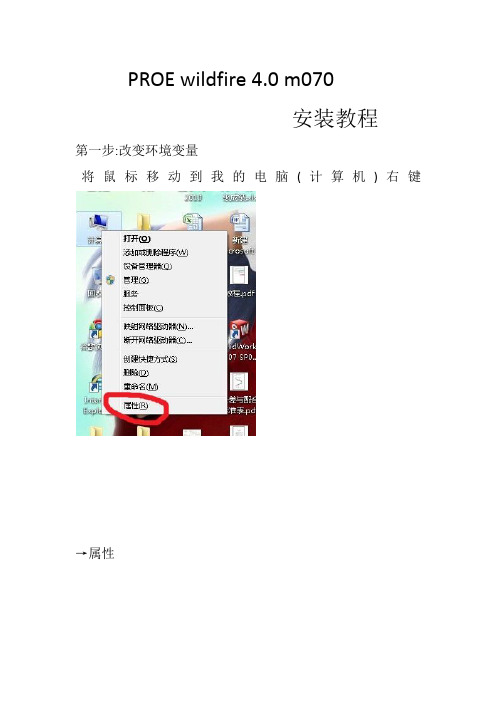
PROE wildfire 4.0 m070安装教程第一步:改变环境变量将鼠标移动到我的电脑(计算机)右键→属性→高级系统设置→高级→环境变量→administrator的用户变量→新建→变量名:lang 变量值:chs→确定→确定;第二步:建立本机服务器我的电脑本身设立了共三个分区C,D,E区,我将软件放在了E区,便于管理。
(1)在E区建立文件夹,文件夹的名称可自行设立,我设立的是wildfire 4.0。
如图(2)在该文件夹下设立两个文件,其中一个文件夹就是服务器文件夹,另一个就是软件的文件夹。
如图(3)我提供的安装软件中已经提供了服务器文本,服务器文本存放在wildfire 4.0 m070文件夹中的SHooTERS文件夹中,服务器名称:ptc_licfile(.dat)。
我将服务器文件夹名称设为“1”。
如图(4)只要将该文本复制粘贴到服务器文件夹(“1”)就可以了,在此需要通过记事本将服务器文件打开,将其中的物理地址00-00-00-00-00全部替换成安装软件中提供的物理地址。
首先将安装程序启动,启动后第一个界面的左下角有一个PTC主机ID,显示的ID就是你当前计算机的物理地址,将该地址记录下来并服务器中的物理地址换成PTC主机ID。
如图(1)(2)(3)(4)前期工作准备就绪,开始正式安装第三步:(1)下一步(2)(3)(4)(5)(6)(7)(8)(9)(10)(11)(12)(13)(14)安装中(15)安装完成。
主要安装过程到此结束,安装完毕会需要大约20~30分钟。
还须安心等待。
第四步破解:(1)在SHooTERS文件夹中有破解补丁,分别是(2)将补丁ptc.pro engineer.wildfire.4.0.win32-patch.exe 复制到文件所在的目录下的i486_nt/obj双击进行安装,双击后出现这个然后按Patch,进行安装,安装过程中会出现一直点否。
直到这为止,就可以将该补丁关掉。
ProENGINEERWildfire40M020野火版中文版 详细图文安装教程
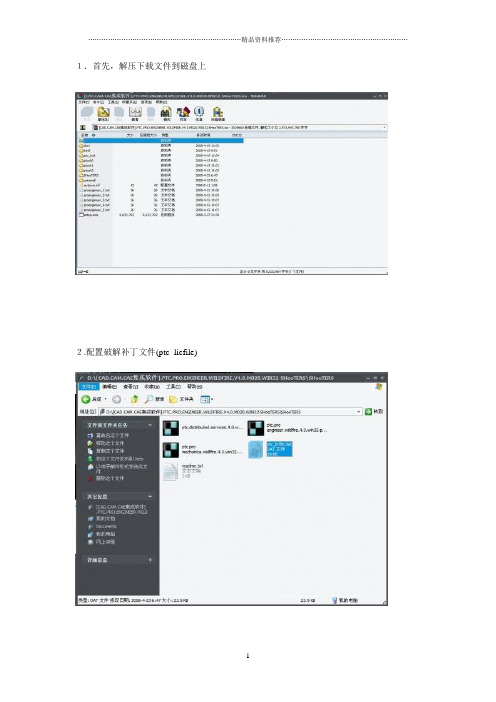
1.首先,解压下载文件到磁盘上2.配置破解补丁文件(ptc_licfile)3.单击开始--运行4. 输入cmd5.在命令行中输入ipconfig -all6.鼠标-右键标记-本机的mac串--回车键直接复制即可。
78.右键解压文件SHooTERS下的ptc_licfile文件,选择打开方式9.选择用记事本打开10.选择编辑中的替换选项11.将原来的00-00-00-00替换成刚才你复制的本机mac串,选择全部,保存退出.12.到这里,破解补丁就算结束了。
双击解压文件夹中的setup开始安装13.选择下一步14.接受15.不用安装服务器,所以直接选择第二项pro/engineer16.这里默认就行,可以更改目录,安装到你自己要的目录下,我是安装到d:\program files\下17.接下来要选择我们刚才配置好的破解补丁,选取第三项锁定许可文件18.选择破解文件ptc_licfile19.开始安装20.到这里安装文件算是完了,但此时还不能用,双击会出现invalid(inconsistent)license key 错误。
那是因为M020,新增加了文件补丁破解,接下来是最重要的,跟着我做其实也很简单的。
下面开始双击ptc.pro engineer.wildfire.4.0.win32-patch注意,这个文件有三项。
要选对21.接下来要你手动选择要破解的文件22.它的破解文件名为CGTech.dll,本应该这个文件可以在D:\Program Files\proeWildfire 4.0\i486_nt\obj,i486_nt\obj下面找到,但我找了很久就是没有,怎么办呢?不过不要紧,我们可以自己新建这个文件,右键新建文本文档,然后将这个文档改名成CGTech.dll,注意要显示后缀名才行(显示方法:打开我的电脑-工具--文件夹选项--查看--下拉-将隐藏已知文件扩展名的勾打掉,这样文件就可以显示扩展名了)23.这个是我新建的24.新建完后,我们将破解文件重新指向这个文件,选择它25.cpu_id.exe ,dbatchc.exe,dsq.exe,plpf_status.exe,pro_batch,pro_batch_t, 一共好像需要这几个文件,总之你看它需要什么你就新建一样的,然后重新名,方法同上的。
野火PROE技巧
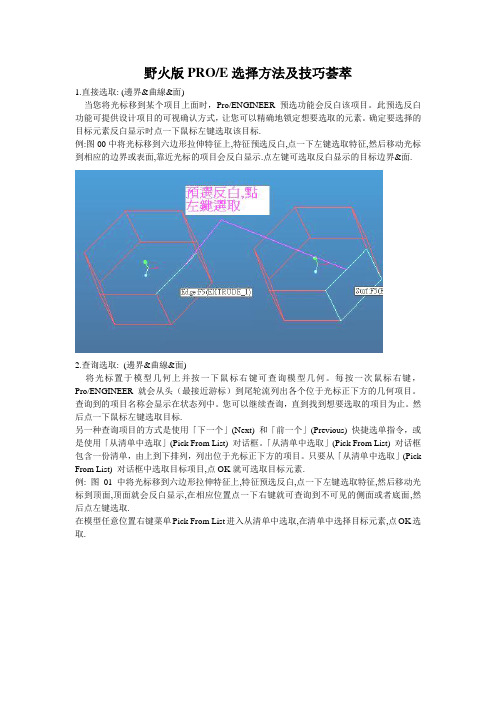
野火版PRO/E选择方法及技巧荟萃1.直接选取: (邊界&曲線&面)当您将光标移到某个项目上面时,Pro/ENGINEER 预选功能会反白该项目。
此预选反白功能可提供设计项目的可视确认方式,让您可以精确地锁定想要选取的元素。
确定要选择的目标元素反白显示时点一下鼠标左键选取该目标.例:图00中将光标移到六边形拉伸特征上,特征预选反白,点一下左键选取特征,然后移动光标到相应的边界或表面,靠近光标的项目会反白显示.点左键可选取反白显示的目标边界&面.2.查询选取: (邊界&曲線&面)将光标置于模型几何上并按一下鼠标右键可查询模型几何。
每按一次鼠标右键,Pro/ENGINEER 就会从头(最接近游标)到尾轮流列出各个位于光标正下方的几何项目。
查询到的项目名称会显示在状态列中。
您可以继续查询,直到找到想要选取的项目为止。
然后点一下鼠标左键选取目标.另一种查询项目的方式是使用「下一个」(Next) 和「前一个」(Previous) 快捷选单指令,或是使用「从清单中选取」(Pick From List) 对话框。
「从清单中选取」(Pick From List) 对话框包含一份清单,由上到下排列,列出位于光标正下方的项目。
只要从「从清单中选取」(Pick From List) 对话框中选取目标项目,点OK就可选取目标元素.例: 图01中将光标移到六边形拉伸特征上,特征预选反白,点一下左键选取特征,然后移动光标到顶面,顶面就会反白显示,在相应位置点一下右键就可查询到不可见的侧面或者底面,然后点左键选取.在模型任意位置右键菜单Pick From List进入从清单中选取,在清单中选择目标元素,点OK选取.3.one by one选取: (邊界&曲線&面)选中一个元素,按住Ctrl键,可以添加其它元素(可任意添加元素,不必与第一个选择的元素相连)例:图02中选取1#边界后,按住Ctrl键就可添加其余3条或更多边界. 曲面的選取方法同.4.相切链选取: (邊界&曲線)选取一个元素后,按住Shift键,然后选取与第一个元素相邻的元素,就可以选取与其相切连接的元素链或迴圈例:图03中选取直边1#然后按住Shift键再选取圆弧段2#就可以选取整个相切连接的链图04中选取4个边的任意一边, 按住Shift键再选取与其相连的边就可以选取迴圈.5.依次链选取: (邊界&曲線)选取一个元素后, 按住Shift键再次选取此元素,然后选取与其相连的元素,就可以依次添加元素,此方法常用于选择相切链的一部分.例:图05中,选择1#边, 按住Shift键,再次选取1#边,然后依次选取2#与3#边,称为依次链选取. 注意在这里如果按住Shift键后不重复点一次1#边直接选取2#边就变成了相切链选取会选中整个相切链.6.目的链选取: (邊界)选中目的链的第一个元素,略移动一下鼠标再次选取该元素,此方法称为目的链选取.例:图06中,选取加粗显示的棱里面的任意一条棱,略移动一下鼠标,再此选择此棱就可以选中六边形拉伸特征该方向的全部六条棱,对顶边操作就可以选中整个迴圈.7.曲面链选取: (邊界)选取任一边界元素,然后按住Shift键选取与其相连的任意面就可以选取该面的所有边界.此方法称为曲面链选取.例:图07中,选取加粗显示的边界1#,然后按住Shift键选取A曲面就可以选取A曲面的所有边界,选取B曲面就可以选取B曲面的所有边界.8.曲面环选取: (曲面)先选中一曲面(用上面讲的1.直接选取,2.查询选取,都可),然后按住Shift键选取该曲面的任一边界,就可以选中与该曲面相连(有共用边界)的所有曲面.例:图08中,先选取空腔的底面A, 按住Shift键,然后选取曲面A的任一边界,就可以选中加亮(红色)显示的所有曲面.图Draft中,如果要将六棱柱的六个侧面拔模,使之变成六棱台,可以先选择顶面(图1), 按住Shift键,再选取顶面的任一边界,就可以一次选中六棱柱的六个侧面(如图2),然后点拔模命令,选顶面做固定及角度参照平面,输入角度后完成结果如图3.9.种子&边界面选取: (曲面)先选取一曲面(种子面),按住Shift键,再选取相应的边界面,然后放开Shift键,就可以选取种子与边界面之间的所有曲面.例:图09中,先选取空腔的底面A(种子面), 按住Shift键,再选取顶面B(边界面),然后放开Shift 键,就可以选中A与B之间的所有面,图中加亮显示(红色)的面. A和B的顺序交换一样的效果.10.实体曲面选取: (曲面)先任意选中一曲面,然后右键菜单-->Solid Surface就可以选择实体的所有曲面(整个实体模型的曲面).例:图10中,先任意选择一曲面,然后右键菜单-->Solid Surface (左图),就可以选中所有实体曲面如右图.11.意图曲面选取: (曲面)反复使用点击左键和移动鼠标的目的查询选择方法.此方法最常用于面組選取,有多個特征迭加的時候,比如將几個曲面合并后要再對和并面組進行鏡像操作,快速准確的選擇方法非常重要,在不使用過濾器的條件下,用此方法非常有效.例:如果要选择图11中加亮显示(红色网格)的曲面,用直接选取、查询选取,、从清单中选取(Pick From List)等方法都很难或选不到.下面用意图曲面的选择方法:将鼠标光标移到要选择的曲面位置,点一下左键(选中了特征),然后略微移动一下鼠标再点一下左键(选中了表层的大曲面),再略微移动一下鼠标,然后点左键就选择到目标曲面了.此例也可以用边界环选取:先选择目的曲面(要选择的曲面)的任一边界(如图12-1):然后按住Shift键,在目的曲面上点一下左键(选中了目的曲面的边界环如图12-2),放开Shift键,略微移动一下鼠标,再点一下左键就可以选择到目的曲面了.此例附件上PRT,大家可以下载练习一下.下面是不同條件下可以建立的曲面集類型(來自PTC幫助文件):不以規則為基礎•依次曲面集合(One-by-One Surface Set) - 包含您选取的个别实体曲面或面组。
ProE 4.0基础教程(1-6章)

2021/7/13
6
Pro/ENGINEER的发展历程
Pro/ENGINEER是世界上最成功的CAD/CAM软 件之一。PTC公司于1985年成立于波士顿,1988 年发布了Pro/ENGINEER软件的第一个版本,现 在已经发展成为全球CAD/CAM/CAE/PDM领域最 具代表性的著名软件公司,其软件产品的总设计 思想体现了MDA软件的新发展。Pro/ENGINEER 自面世后因其优异的使用性能获得了众多CAD用 户的认可。
2021/7/13
11
Pro/ENGINEER Wildfire 4.0的新增功能
• 1. 草图增加识别功能 Pro/ENGINEER Wildfire 4.0能为封闭的线进行视觉上的填充,可以让
我们在建模时,知道有没有把草绘封闭。 • 2. 自动倒圆角
Pro/ENGINEER Wildfire 4.0的用户可以不加选择为整个模形进行倒圆 角。 • 3. 增加Import DataDoctor(IDD)功能,
2021/7/13
14
Pro/ENGINEER Wildfire 4.0核心设计思想
• 在众多CAD软件中,Pro/ENGINEER以其强大的 三维处理功能和先进的设计理念吸引了众多专业 设计者,并在逐步扩大占据的市场份额。与其他 CAD软件相比,Pro/ENGINEER具有鲜明的特点。 作为软件用户,在使用软件之前必须深刻领会它 们的典型设计思想。下面将重点介绍 Pro/ENGINEER的核心设计思想。
13
Pro/ENGINEER Wildfire 4.0的新增功能
• 9. 改善DataDoctor Pro/ENGINEER Wildfire 4.0加强了DataDoctor,DataDoctor (IDD)环境
pore教程

CAD教育网
图1-5
CAD教育网
方便好用的装配模块
在装配模块方面,Pro/ENGINEER Wildfire 4.0继 承了Pro/ENGINEER 2001的优秀特点,尤其是 “自动”约束选项,使得组装零件更为快捷。同 时,操作面板的风格作了很大改动,与零件建模 的操作面板风格一致,其工作界面如图1-6所示。
CAD教育网
Pro/ENGINEER Wildfire 4.0的功能与特点如下:
完整的3D建模功能,使用户能提高产品质量和缩短新产品开发周期。 通过自动生成相关的模具设计、装配指令和机床代码,可有效提高 生产效率,降低技术人员劳动强度,避免人为差错的出现。 能够仿真和分析虚拟样机,从而改进产品性能和优化产品设计。 能够在所有适当的团队成员之间完美地共享数字化产品数据,避免 重复劳动。 与各种CAD工具(包括相关数据交换)和业界标准数据格式兼容, 生成模型文件的通用性高,便于相关技术人员的技术交流与合作。
CAD教育网
图1-6 CAD教育网
工程图模块的新变化
Pro/ENGINEER Wildfire 4.0工程图模块较以前版本在工 具栏中有一些新变化,而且在窗口左侧新增“模型树”、 “层树”等栏目,使工程图与原模型的对照更直观。使用 Pro/ENGINEER工程图模块,可创建所有Pro/ENGINEER 模型的工程图,也可从其他系统输入工程图文件。可以注 释工程图,处理尺寸以及使用层来管理不同项目的显示。 工程图中的所有视图都是相关的:如果改变一个视图中的 尺寸值,系统就相应地更新其他视图。在Pro/ENGINEER 工程图模块中绘制的工程图与其对应的模型相关,不管对 模型或其工程图作任何修改或变更,与之对应的工程图或 模型能自动作出更改。 如图1-7所示为工程图模块的工作界面。
PROE软件的基本操作
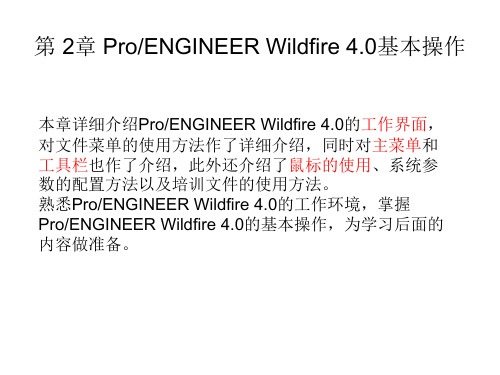
信息显示区:位于窗口工作区的顶部,对当前窗口中的操作作出简 要说明或提示,对于需要输入数据的操作,会在该区出现一文本框, 供用户输入数据使用,如图2-3所示。
过滤器栏:位于主窗口的右下角,使用该栏相应 选项,可以有目的地选择模型中的对象。利用该功 能,可以在较复杂的模型中快速选择要操作的对象。 单击其右侧的按钮 ,打开其下拉列表,显示当前模 型可供选择的项目,如图2-4所示。
单击〖录制映射键〗对话框的【恢复】按钮, 继续进行映射键的录制。 宏录制完成后,单击【停止】按钮,然后单击 【确定】按钮,〖映射键〗对话框中显示新建的映 射键。
图2-37
提示:要应用映射键只需在键盘中敲击映
射键名称使用的字母或功能键即可。定义映 射键后,Pro/E 将创建一个相应的图标,并 将其放置在〖定制〗对话框〖命令〗面板的 〖目录〗的“映射键”子目录中,用户通过 光标拖动,可以将建立的映射键添加到菜单 或工具栏中。
第 2章 Pro/ENGINEER Wildfire 4.0基本操作
本章详细介绍Pro/ENGINEER Wildfire 4.0的工作界面, 对文件菜单的使用方法作了详细介绍,同时对主菜单和 工具栏也作了介绍,此外还介绍了鼠标的使用、系统参 数的配置方法以及培训文件的使用方法。 熟悉Pro/ENGINEER Wildfire 4.0的工作环境,掌握 Pro/ENGINEER Wildfire 4.0的基本操作,为学习后面的 内容做准备。
2.1 熟悉Pro/E Wildfire 4.0工作界面
如图2-1所示为Pro/ENGINEER Wildfire 4.0零件设 计模块的工作界面,其他模块界面的风格也大致 如此。
这里以零件设计模块为对象,介绍Pro/E W 4.0的工作界面。
野火版 4.0功能教程

Pro/ENGINEER Wildfire 野火版4.0 中的新功能教程核心设计•草绘器•自动倒圆角•删除曲面•壳工具•孔工具•3D PDF 导出(Adobe U3D)* 在所有练习中都必须将工作目录设为CORE_DESIGN其它主要增强功能概述:•检索简化表示时随需应变能力得到了改进•全新的参照管理器,可以中断从属关系•零件/组件可替换为任何元件•UDF 放置的增强功能•透明显示造型•Unicode 支持•改进的帮助系统草绘器草绘器的增强功能包括以下的新诊断工具:•着色的封闭环•加亮开放端点•重叠几何•特征要求1.选择“文件”(File)>“新建”(New)(类型“零件”(Part)),输入sketch作为名称。
2.选取“确定”(OK)按钮。
3.选取“拉伸工具”(Extrude Tool),在图形区域中右键单击>“定义内部草绘...”(Define Internal Sketch...),选取基准平面TOP作为草绘参照,然后单击中键或选择“草绘”(Sketch)进入草绘器。
4.从“草绘器诊断”(Sketcher Diagnostics) 工具栏中选取“加亮开放端点”(Highlight Open Ends) 。
5.在草绘窗口中的任意位置处草绘以下形状。
6.选择“选取工具”(Select Tool),在选取了“加亮开放端点”(HighlightOpened Ends) 选项的情况下,您的草绘将如下图所示。
7.选择“特征要求”(Feature Requirements),让Pro/ENGINEER 判断草绘是否满足当前特征的要求。
以下报告会显示出来:继续处理草绘8.从屏幕右上方的主工具栏中,选取“着色的封闭环”(Shade ClosedLoop)。
9.使用“直线工具”(Line Tool)草绘另一条线,以封闭先前草绘的形状。
10.选择“选取工具”(Select Tool) 或单击鼠标中键。
proe4.0安装方法

proe4.0安装方法说明教程
作者:无维网TomLee
看到有人在问如何安装proe4.0,我刚好装上proe wildfire4.0 c010,就把安装过程整理一下,分享给大家。
ProE在Wildfire之后都是三张安装光盘,这次Pro/Engineer wildfire野火 4.0比较好的是把Pro/mechanica作为ProE的一个模块来安装,不用像以前一样自己要去配置安装目录。
下面我们就看看越来越傻瓜的安装过程,首先放入第一张安装光盘
接受协议,下一步
如果是服务器版本需要安装server,这个可以去看看我整理的proe3.0
在此就不再重述,我们只看安装ProE的部分,这里选择Pro/ENGINEER & Pro/Engineer Mechanica
确定安装目录的,选择需要安装的模块和语言,大家注意:这里已经包含Pro/Mechanica和VB API的部分,可惜安装好以后没找到VB API 的位置
上面模块其实看英文名称就比较清楚了,需要那个选那个,如果盘肚子够大,全选最简单:
选择许可证服务器
使用单机许可证license
第二种三元组许可证服务器(容错),基本没人用,一个license server 搞三台机子来整,麻烦,还不一定就达到稳定的效果:
设置启动目录和快捷方式
选择第一项,附加许可证配置,如果没有特殊配置,也可以不选,直接下一步进行安装
许可证配置对话框
把左侧可用的模块选择到右侧,双击即可
开始安装
安装完成,启动proe4.0的欢迎画面。
ProENGINEER Wildfire 4.0基础教程——第2章 操作基础

2.4 视图操作
3 视图方向
单击视图工具栏中 按钮,系统展开 下拉列表框,在 列表框中列出了 保存的视图列表。 系统默认情况下 包括8个预设视图。
2.5 设置工作环境
1. 设置工作目录:点击图标从属性
2. 自定义工具栏:工具|定制屏幕 | 3. 显示设置:视图|显示设置 | 4. 单位设置:编辑|设置 |
图2.1 工具栏
2.2 文件操作
常用的文件操作: 新建文件 打开文件 设置工作目录 保存文件 保存副本(另存为) 拭除文件:从内存中删除,不会从硬盘上删除文件 删除文件:从硬盘删除
2.3 文件类型 文件类型后缀名
1. 草绘:建立2D草图文件 .sec。 2.零件:建立3D零件模型文件 .prt。 3.组件:建立3D模型安装文件 .asm。 4.制造:NC加工程序制作、模具设计 .mfg。 5.绘图:建立2D工程图 .drw。 6.格式:建立2D工程图图纸格式 .frm。 7.报表:建立模型报表 .rep。 8.图表:建立电路、管路流程图.dgm。 9.布局:建立产品组装布局 .lay。 10.标记:注解 .mrk。
24视图操作视图控制视图方向及视图工具栏提供了用于视图操作的菜单和工具24视图操作视图方向单击视图工具栏中按钮系统展开下拉列表框在列表框中列出了保存的视图列表
第2章 Pro/E 4.0操作基础 本章导读 本章重点 理论学习
பைடு நூலகம்
本章导读 万丈高楼平地起,要使用 Pro/E 4.0进行设计前,一定要 熟悉Pro/E4.0的用户界面,并 掌握最基本的操作知识。
本章重点 • Pro/E 4.0的用户界面 • 文件操作 • 视图操作 • 设置工作环境 • 鼠标的操作
2.1 Pro/E 4.0的用户界面
proe4.0扫描混成特征详解

扫描混成(Swept Blend)(WildFire4.0)By 无维网黄光辉(IceFai、冰大)扫描混成(Swept Blend)顾名思义,就是扫描和混成两个指令的混合体,它同时兼有扫描和混成的特点,又额外有对截面变化的控制属性,所以比较适合于创建一些对截面变化有要求的造型,比如流体管道等。
扫描混成指令有两个要素,分别是轨迹和截面。
在扫描混成中,轨迹的定义和相关控制属性有点类似可变扫描。
不过,在扫描混成中最多只能定义两条轨迹,一条是原始轨迹,另一条是次要轨迹(可选),无法使用次要轨迹来约束截面的变化,不过次要轨迹可以作为扫描混成的垂直轨迹或X轨迹,这样就可以控制扫描混成的截面的定位和方向。
图.01剖面控制属性图.02原始轨迹和次要轨迹首先我们来看一个最普通的扫描混成,只使用一条轨迹并且截面是垂直轨迹的扫描混成。
在扫描混成中,添加截面有两个方法,分别是草绘截面和选择截面。
要使用草绘截面,首先要选择轨迹上的一个点作为添加截面的原点,才能激活草绘选项,这个点可以是基准点也可以是曲线的端点。
图.03选择点添加草绘截面选择草绘后便进入草绘环境,草绘和正常的草绘方法没有任何不同,只是系统会自动生成一个起点和选择方向,系统便是通过这个起点和选择方向来进行不同截面之间的几何匹配的,我们需要记住这个起点和方向以方便我们其他截面的创建并建立起正确的对应关系,否则创建出来的形状就会发生扭曲或者不是我们想要的形状。
图.04截面起点和方向图.05添加新的截面点击完成后,我们需要添加其他截面,对扫描混成而言,至少需要两个截面,就是起点和终点两个截面。
要添加其他截面,选择插入然后选择新截面的原点便可以激活新截面的草绘按钮,点击便可进入新的截面草绘环境进行截面的创建。
在扫描混成中,要求不同的截面之间的混合点数要一致,也就是说如果第一个截面有四个混合点,通常是实体线段的端点了,比如对本例来说便是4个,那么以后的截面都应该有四个混合点。
